Windows 10 compilación 18305 (anillo rápido)
Microsoft está lanzando una nueva compilación de la rama de desarrollo (la próxima versión de Windows 10, actualmente conocida como versión 1903 o 19H1). Los iniciados en Fast Ring están obteniendo Windows 10 Build 18305.
Esto es lo nuevo.
Un diseño de inicio simplificado
Según sus comentarios, presentamos un diseño de inicio predeterminado simplificado para dispositivos nuevos, nuevas cuentas de usuario e instalaciones limpias. El nuevo diseño se ha simplificado en un elegante diseño de una columna con mosaicos de nivel superior reducidos. Para los administradores de TI, no se preocupen, los clientes comerciales y educativos también verán un diseño simplificado adaptado a estos escenarios.
Junto con los cambios anteriores que proporcionan la capacidad de desinstalar aplicaciones adicionales de la bandeja de entrada, y una nueva forma de desanclar fácilmente una carpeta o un grupo de mosaicos, el diseño de Inicio simplificado es parte de un esfuerzo continuo diseñado para mejorar su experiencia de Inicio en la próxima versión de Windows.
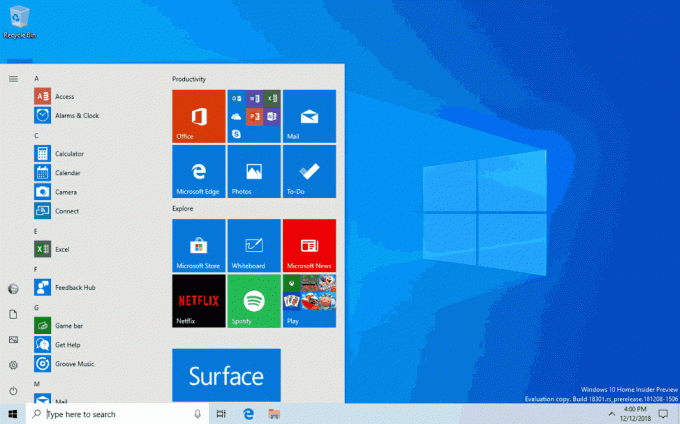
Nota: Cuando actualice a esta compilación, su diseño de inicio no cambiará automáticamente al nuevo diseño porque queremos que todo sea exactamente como lo dejó antes de realizar la actualización.
¡Presentamos Windows Sandbox!
Windows Sandbox es un nuevo entorno de escritorio ligero diseñado para ejecutar aplicaciones de forma segura de forma aislada.
¿Cuántas veces ha descargado un archivo ejecutable, pero tuvo miedo de ejecutarlo? ¿Alguna vez se ha encontrado en una situación que requería una instalación limpia de Windows, pero no deseaba configurar una máquina virtual?
En Microsoft, nos encontramos con estas situaciones con regularidad, por lo que desarrollamos Windows Sandbox: un entorno de escritorio donde puede ejecutar software que no es de confianza sin temor a un impacto duradero en su dispositivo. Cualquier software instalado en Windows Sandbox permanece solo en el sandbox y no puede afectar a su host. Una vez que se cierra Windows Sandbox, todo el software con todos sus archivos y estado se elimina de forma permanente.
Windows Sandbox tiene las siguientes propiedades:
- Parte de Windows - todo lo necesario para esta función se envía con Windows 10 Pro y Enterprise. ¡No es necesario descargar un VHD!
- Prístino - cada vez que se ejecuta Windows Sandbox, es tan limpio como una instalación nueva de Windows
- Desechable - nada persiste en el dispositivo; todo se descarta después de cerrar la aplicación
- Seguro - utiliza virtualización basada en hardware para el aislamiento del kernel, que se basa en Microsoft Hypervisor para ejecutar un kernel separado que aísla Windows Sandbox del host
- Eficiente - utiliza un programador de kernel integrado, gestión de memoria inteligente y GPU virtual
Para instalar Windows Sandbox, vaya a Configuración> Aplicaciones> Aplicaciones y funciones> Programas y funciones> Activar o desactivar las funciones de Windowsy luego seleccione Habilitar la zona de pruebas de Windows.
Para iniciar Windows Sandbox, abra el Comienzo menú, entrar Sandbox de Windows y luego selecciónelo.
¡Estamos emocionados de saber cómo usa Windows Sandbox! A medida que continuamos agregando nuevas funciones, sus comentarios son cruciales para dar forma a la dirección de esta función, así que comparta sus pensamientos con nosotros en Centro de comentarios.

Windows Sandbox respeta la configuración de los datos de diagnóstico del host. Todas las demás configuraciones de privacidad se establecen en sus valores predeterminados.
Para mayor información por favor visite Sandbox de Windows en Windows Kernel Internals.
Problemas conocidos
- Cuando se instala Windows Sandbox por primera vez y en cada evento de servicio, se ejecutará un proceso de configuración y se activará una actividad significativa de la CPU y el disco durante aproximadamente un minuto.
- Abrir el menú Inicio en Windows Sandbox lleva algún tiempo y algunas aplicaciones del menú Inicio no se ejecutarán.
- La zona horaria no está sincronizada entre Windows Sandbox y el host.
- Windows Sandbox no admite instaladores que requieran reiniciar.
- Microsoft Store no es compatible con Windows Sandbox.
- Windows Sandbox no es muy compatible con pantallas de alta resolución de ppp.
- Windows Sandbox no es totalmente compatible con configuraciones de varios monitores.
Mejoras en la aplicación de seguridad de Windows
Nueva experiencia en el historial de protección: Hemos recibido excelentes comentarios de los usuarios sobre nuestra experiencia histórica, ¡y los hemos escuchado! Según las sugerencias y los comentarios que hemos recibido, la experiencia del historial de protección en la seguridad de Windows se ha renovado por completo. La nueva experiencia del Historial de protección aún muestra las detecciones del Antivirus de Windows Defender, pero es ahora actualizado para brindar también información más detallada y más fácil de entender acerca de las amenazas y comportamiento. También hemos agregado bloques de acceso a carpetas controladas al historial, junto con los bloques que se realizan a través de la configuración organizativa de las Reglas de reducción de la superficie de ataque. Si usa la herramienta de escaneo sin conexión de Windows Defender, cualquier detección que haga ahora también se mostrará en su historial. Además, verá las recomendaciones pendientes (estados rojo o amarillo de toda la aplicación) en la lista del historial. Esperamos que te gusten los cambios que hemos realizado.

Presentamos la protección contra manipulaciones! La protección contra manipulaciones es una nueva configuración de Windows Defender Antivirus, disponible en la aplicación de seguridad de Windows, que cuando está activada, proporciona protecciones contra cambios en las características de seguridad clave, incluida la limitación de cambios que no se realizan directamente a través de la aplicación de seguridad de Windows. Puede encontrar esta configuración en Seguridad de Windows> Protección contra virus y amenazas> Configuración de protección contra virus y amenazas.

¡Los símbolos y Kaomoji están ahora a solo una tecla de acceso rápido!
¿Alguna vez trató de escribir un guión em y no pudo recordar el código de la tecla Alt? ¿Querías publicar "volteando la mesa" en las redes sociales, pero no recuerdas la secuencia de caracteres? Cuando presiona WIN + (punto) o WIN + (punto y coma), además de emoji, el selector que aparece ahora incluirá símbolos y kaomoji también.
Tu puedes preguntar, que es kaomoji? Traducido literalmente del japonés, significa "personajes de caras"; básicamente, es una forma de crear caras utilizando solo texto. Es posible que ya los use, por ejemplo, el mencionado anteriormente es relativamente popular: (╯°□°)╯︵ ┻━┻
Profundizando más en el lado de los símbolos, encontrará que hemos incluido secciones para signos de puntuación, moneda, geométrica, matemática, latín y símbolos de idiomas. A medida que elija los símbolos utilizados con más frecuencia, la pestaña utilizada más recientemente se completará con ellos, por lo que será aún más fácil seleccionarlos la próxima vez.
Actualmente, solo la sección de emoji admite el tipo de búsqueda.
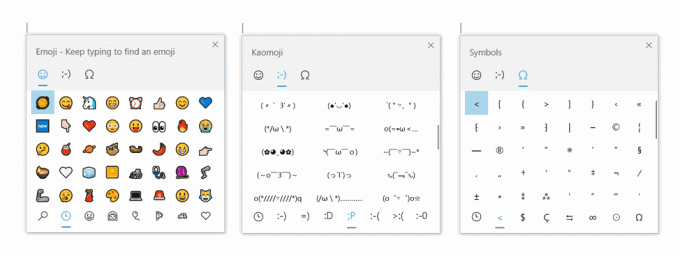
Esta experiencia, presentada originalmente para chino (simplificado) durante el desarrollo de RS5, comenzó a implementarse en Insiders en todos los idiomas. con compilación 18252 - ¡A partir de hoy, ahora está disponible para todos los Insiders en Fast! Nos encantaría que lo probara y compartiera sus comentarios. ¿Ya lo probaste? Con esta compilación, actualizamos un poco el kaomoji disponible en función de sus comentarios, incluida la adición de ¯ \ _ (ツ) _ / ¯ y ᓚᘏᗢ.
El historial del portapapeles tiene un nuevo aspecto
¿Ya ha intentado utilizar el historial del portapapeles? Si está habilitado, le permite guardar varios elementos del portapapeles para usarlos más tarde. Introducido durante el desarrollo RS5, recibimos excelentes comentarios de todos sobre esta experiencia, y una de las cosas que más escuchamos es que la interfaz de usuario no era lo suficientemente compacta: se usó un gran espacio para cada entrada, incluso si era solo un texto pequeño fragmento. Originalmente optamos por mostrar entradas más grandes para que hubiera espacio para mostrar una vista previa de la imagen de manera agradable, pero cuando miramos nuestros datos, encontramos que el 90% de los elementos en el historial del portapapeles eran texto. Basándonos en eso y en sus comentarios, ahora optimizamos el diseño de los fragmentos de texto, reduciendo la altura de cada entrada y, por lo tanto, dándole acceso a más entradas sin necesidad de desplazarse por la vista.
¡Espero que les guste el cambio que hicimos! Copia un texto y presiona Tecla del logotipo de Windows + V para ver el diseño actualizado.
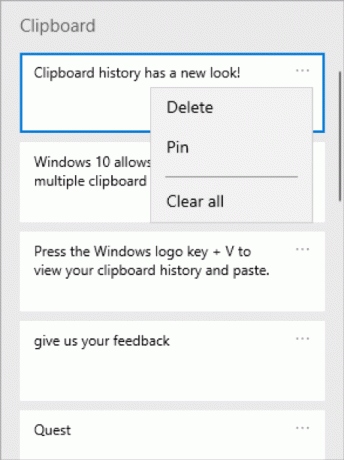
Iniciar sesión en Windows con cuentas de Microsoft sin contraseña
Estamos avanzando para eliminar las contraseñas y mantener sus cuentas seguras con otra característica interesante. Hoy, anunciamos soporte para configurar e iniciar sesión en Windows con una cuenta de número de teléfono, ¡sin tener que crear o lidiar con la molestia de una contraseña! Si tiene una cuenta de Microsoft con su número de teléfono, puede usar un código SMS para iniciar sesión y configurar su cuenta en Windows 10. Una vez que haya configurado su cuenta, puede usar Windows Hello Face, Fingerprint o un PIN (según las capacidades de su dispositivo) para iniciar sesión en Windows 10. ¡No se necesita contraseña en ningún lugar!

Crear una cuenta de número de teléfono sin contraseña
Si aún no tiene una cuenta de número de teléfono sin contraseña, puede crear una en una aplicación móvil como Word para probarla. Simplemente vaya a Word y regístrese con su número de teléfono ingresando su número de teléfono en "Iniciar sesión o registrarse gratis".
Agregue su cuenta de número de teléfono sin contraseña a Windows
Ahora que ha creado una cuenta de número de teléfono sin contraseña, puede usarla para iniciar sesión en Windows con los siguientes pasos:
- Agregue su cuenta a Windows desde Configuración> Cuentas> Familia y otros usuarios> "Agregar a otra persona a esta PC".
- Bloquea tu dispositivo y selecciona tu número de teléfono en la pantalla de inicio de sesión de Windows.
- Dado que su cuenta no tiene contraseña, seleccione "Opciones de inicio de sesión", haga clic en el mosaico "PIN" alternativo y haga clic en "Iniciar sesión".
- Realice el inicio de sesión web y la configuración de Windows Hello (esto es lo que usará para iniciar sesión en su cuenta en inicios de sesión posteriores)
- Ahora puede disfrutar de los beneficios de iniciar sesión en Windows con su cuenta de número de teléfono sin contraseña.
Nota: Actualmente, esta experiencia solo está disponible para Insiders on Home Edition. Te avisaremos cuando se amplíe a más ediciones.
Experiencia optimizada de restablecimiento de PIN de Windows Hello
Sabemos que recordar un PIN puede ser complicado, por lo que queríamos brindarles a los usuarios de nuestra cuenta de Microsoft una experiencia renovada de restablecimiento de PIN de Windows Hello con la misma apariencia que al iniciar sesión en la web. Compruébelo en la compilación de hoy haciendo clic en el enlace "Olvidé mi PIN" al iniciar sesión en Windows con un PIN.
![Restablecimiento de PIN de Windows Hello renovado para usuarios de cuentas de Microsoft [solo versión preliminar]](/f/1e2545e5657011176bf40ec79b9fe700.gif)
Nota: Actualmente, esta experiencia solo está disponible para Insiders on Home Edition. Le avisaremos cuando se amplíe a más ediciones.
Mantenga su dispositivo funcionando sin problemas con la solución de problemas recomendada
Microsoft puede solucionar automáticamente ciertos problemas críticos en su dispositivo Windows para que funcione sin problemas. Por ejemplo, podemos restaurar automáticamente la configuración predeterminada para servicios críticos, ajustar la configuración de funciones para que coincida con la configuración de su hardware, o realizar otros cambios específicos necesarios para que Windows funcione normalmente. La solución de problemas críticos ocurre automáticamente y no se puede desactivar.
También recomendaremos la resolución de problemas para otros problemas que no son críticos para el funcionamiento normal de Windows, pero que podrían estar afectando su experiencia. Por ejemplo, podemos recomendar desactivar una configuración que a veces hace que una aplicación o función se bloquee inesperadamente hasta que haya una actualización disponible. Le avisaremos cuando podamos ayudar y puede optar por ejecutar el solucionador de problemas o ignorarlo. También puede cambiar la forma en que se ejecuta la solución de problemas recomendada en su dispositivo abriendo Inicio> Configuración> Privacidad> Diagnóstico y comentarios.
Es posible que haya notado que esta función ha sido visible por un tiempo, pero ahora es completamente funcional.
Es posible que vea nuestra solución de problemas recomendada mientras probamos la función. Estas pruebas, marcadas como "solucionador de problemas recomendado de muestra", son seguras de ejecutar y no realizarán ningún cambio en su dispositivo. Las pruebas ayudan a garantizar que la función esté funcionando como se diseñó y le brindan la oportunidad de dar su opinión, para que podamos ayudarlo a que su dispositivo funcione de la mejor manera.
Verá esta notificación cuando haya un solucionador de problemas recomendado disponible para su dispositivo:
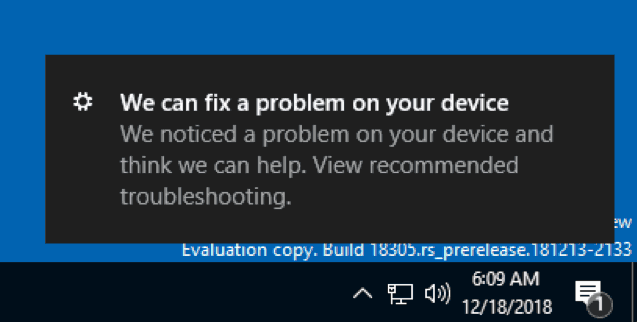
Después de hacer clic en la notificación, verá esta pantalla, donde puede elegir si ejecutar o no el solucionador de problemas recomendado.

Reinicio e inicio de sesión automáticos (ARSO) para empresas
¿Estás cansado de ver estas pantallas parpadeantes después de cada actualización?
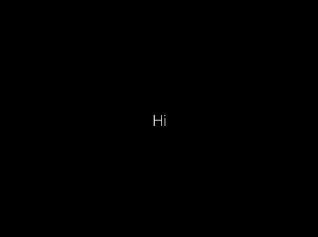
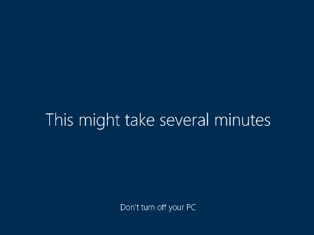
ARSO es una función que inicia sesión automáticamente en un usuario después de una actualización para finalizar la configuración y luego bloquea la PC. Esta función es parte de nuestra Seamless Update Story para Windows y su objetivo es reducir los puntos débiles de los clientes. en torno a las actualizaciones, incluidas cosas como el tiempo de configuración posterior al inicio de sesión y no poder continuar donde lo dejaste apagado.
Esta función se habilitará en los dispositivos unidos al dominio de la nube que cumplan con ciertos requisitos de seguridad:
- BitLocker está habilitado y no se suspende durante la actualización
- TPM 2.0
- Arranque seguro
Para verificar si su dispositivo obtendrá ARSO, vaya a Configuración> Cuentas> Opciones de inicio de sesión> Privacidad:

Si el interruptor está en "Encendido" y no está atenuado, entonces el dispositivo cumple con los requisitos de seguridad para ARSO y está habilitado de manera predeterminada.
Si el interruptor está atenuado y habilitado, esto significa que su administrador de TI ha habilitado ARSO explícitamente para usted, independientemente de los requisitos de seguridad de su dispositivo.
Si el interruptor está atenuado y deshabilitado, esto significa que no cumple con los requisitos mínimos de seguridad para Enterprise ARSO, o su administrador de TI ha deshabilitado explícitamente ARSO para usted, independientemente de la seguridad de su dispositivo requisitos.
Establecer una pestaña predeterminada del Administrador de tareas
¿Tiene una pestaña preferida en el Administrador de tareas, una a la que siempre cambia inmediatamente? Nos complace compartir que ahora puede elegir su propia pestaña predeterminada. Cuando inicie el Administrador de tareas, ahora saltará directamente a su pestaña preferida.
Puede configurar su pestaña preferida a través de Opciones > Establecer pestaña predeterminada.

Página de inicio de configuración actualizada
En esta compilación, presentamos una nueva forma de ayudar a los usuarios a finalizar la configuración de Windows y acceder rápidamente a algunas de las configuraciones más utilizadas. Inspirada en la página de inicio de la cuenta de Microsoft, la página de inicio de Configuración ahora tiene un encabezado en la parte superior que le permite tomar rápidamente acción para cosas como iniciar sesión y administrar su cuenta de Microsoft, mejorando la experiencia de Windows y Microsoft. También le permite ver fácilmente el estado del sistema, como cuando hay actualizaciones disponibles.
Es posible que algunos de ustedes ya lo hayan visto en compilaciones anteriores, pero no se preocupen si no, continuaremos implementando esto lentamente y lo verán en una compilación próxima.
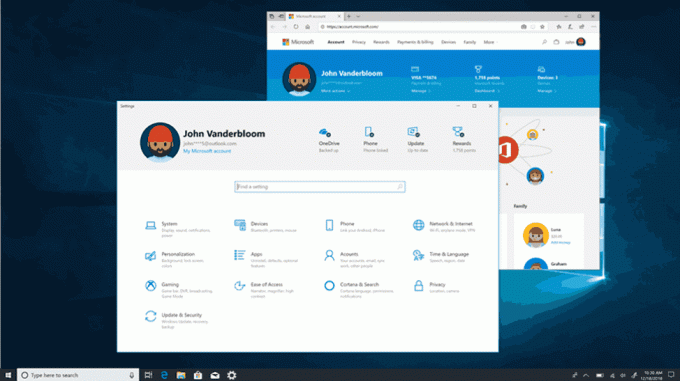
Fechas amistosas en el Explorador de archivos
Con compilación 18272, mencionamos que algunos Insiders pueden notar algunos pequeños cambios en el Explorador de archivos. Prometimos detalles y compartimos el valor predeterminado actualizado descarga de clasificación de carpetas fue la primera parte de eso. La segunda parte es la siguiente: ¡estamos probando un nuevo formato de fecha predeterminado en el Explorador de archivos! Llamadas citas amistosas, puedes ver un ejemplo de cómo se ve en la imagen a continuación.
¿Por qué hacer el cambio? El nuevo formato simplifica la columna de fecha de modificación y proporciona coherencia con otras vistas que ve en todo el sistema operativo, las aplicaciones y en la web.
Agradecemos a todos los que se han tomado el tiempo de compartir sus comentarios hasta ahora. Según sus comentarios, en la compilación 18305, facilitamos un poco la desactivación si no es lo suyo; ya no tiene para profundizar en la configuración, ahora puede simplemente hacer clic derecho en la columna de fecha de modificación y alternar fechas amigables dentro y fuera de allí.
Las citas amistosas aún no están disponibles para todos, así que no se preocupe si aún no las ve; le avisaremos cuando esté disponible para todos.
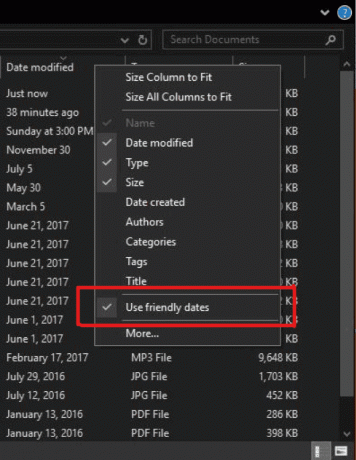
¡Las sombras están de vuelta!
Como han notado algunos entusiastas de Insiders, recientemente comenzamos a volver a implementar el trabajo de sombras que presentamos originalmente con Compilación 17711build 17711.
Las sombras son parte de nuestra visión a largo plazo de la evolución de Fluent Designy estamos encantados de volver a hacérselo saber hoy después de abordar algunos de los comentarios que compartió con nosotros después del lanzamiento inicial.
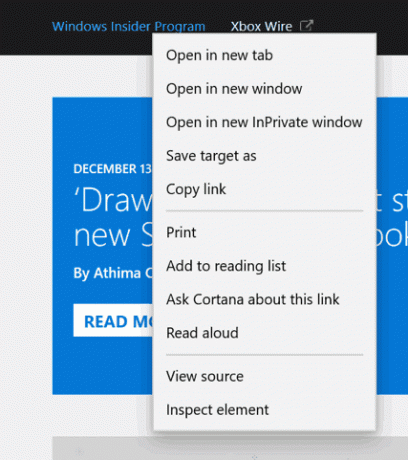
Relanzamiento del nuevo IME japonés
Gracias por sus valiosos comentarios sobre nuestro nuevo IME japonés. Hace unas semanas, desconectamos el IME para abordar algunos de los comentarios que nos compartieron, y ahora estamos listos para comenzar a implementar el IME nuevamente para Insiders. La última versión del IME ha mejorado las opciones de personalización clave y ha mejorado la confiabilidad de la ventana candidata (solucionando un problema en el que no se mostraba), y esperamos que la pruebe. Debido a que queremos garantizar la mejor experiencia de escritura posible, esta será una implementación escalonada: algunos Insiders lo obtendrá hoy, y revisaremos cuidadosamente tanto las métricas como sus comentarios antes de enviar el IME a todo el mundo. Espero que lo pruebes y lo compartas. realimentación!
Nota: Somos conscientes de los problemas de compatibilidad con algunas aplicaciones de juegos y el equipo está trabajando en ellos; le informaremos cuando se haya solucionado.
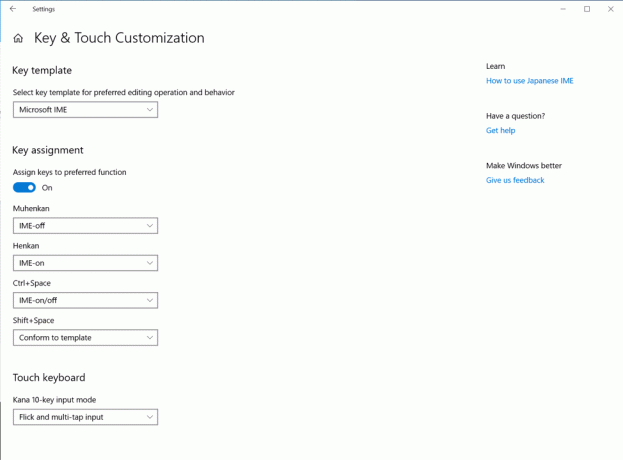
Presentación de la aplicación de Office para Windows 10
Este mes, los miembros de Windows Insiders obtienen su primer vistazo a la nueva aplicación de Office, una experiencia simple diseñada para ayudar a los usuarios a aprovechar al máximo Office y volver a su trabajo rápidamente. Esta aplicación se basa en el rediseñado Office.com experiencia, que ha tenido excelentes comentarios de los usuarios y ha cambiado la cantidad de usuarios web que interactúan con Office a diario.
La aplicación es un excelente punto de partida para Office que lo ayuda a encontrar fácilmente todos sus archivos en un solo lugar o acceder fácilmente a cualquier solución de Office disponible para usted. Sabe conectarlo a los clientes enriquecidos de Office si están instalados en su computadora o le enviará a la versión web de Office si no lo están. TI también apreciará la capacidad de personalizar la aplicación mediante la integración de otras aplicaciones de línea de negocios que usan Azure Active Directory en la experiencia y aplican la marca corporativa a la aplicación.
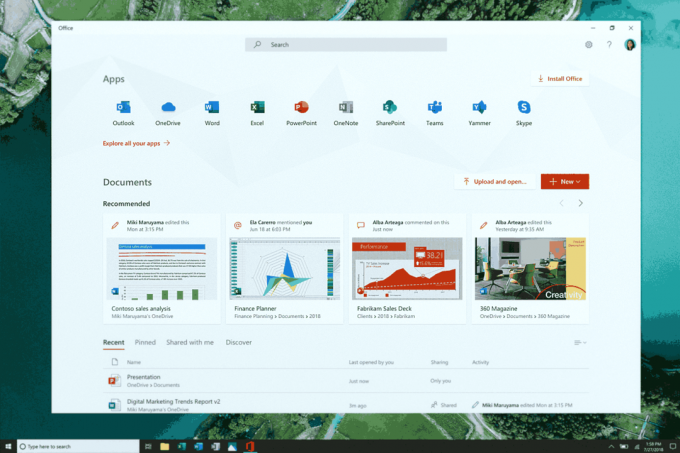
Por favor vea el Publicación del blog de Microsoft 365 para obtener más información sobre la aplicación de Office. Comience a usar la aplicación para aprovechar al máximo Office y háganos saber lo que piensa a través del enlace de comentarios en "Configuración".
Nota: puede notar los nuevos iconos de Office en la captura de pantalla de arriba! Aún no están disponibles para Insiders, pero queríamos que probaras cómo se verá una vez que lo estén.
Haga más con Cortana y Microsoft To-Do
¿Quiere una sola lista de tareas pendientes que le funcione el doble de duro? Ahorre tiempo y manténgase organizado: Cortana le ayuda agregando sus recordatorios y tareas a sus listas en Microsoft To-Do con esta función de vista previa, para que pueda estar al tanto de lo que más importa. Use su voz, su PC, su teléfono, su elección.
Optimice sus tareas: sus listas y recordatorios de Microsoft To-Do, Cortana y las tareas en Outlook ahora pueden convertirse en una, ubicada en el centro de su aplicación Microsoft To-Do. Use Microsoft To-Do en cualquier lugar: en su Android o iPhone, con Cortana o en su PC con Windows 10. También puedes acceder a él desde la web. Se sincroniza automáticamente para que nunca pierdas el ritmo.
Cuando le pida a Cortana que agregue leche a su lista de compras, aparecerá en una de sus listas de tareas pendientes de Microsoft.

O bien, pídale a Cortana que le recuerde que debe llamar a un amigo y ver el recordatorio aparecer en su lista planeada de Microsoft To-Do.

Con esta integración, estamos aumentando los esfuerzos para sincronizar sin problemas sus listas de tareas pendientes en Microsoft To-Do, Cortana y sus tareas en Outlook. Obtenga más información sobre la integración de tareas de Microsoft To-Do y Outlook.
Para comenzar a sincronizar, su PC con Windows 10 debe ejecutar la compilación 18267+ y estar vinculada a la región de Australia, India, EE. UU. O Reino Unido. Obtenga más información sobre la integración de Microsoft To-Do y Cortana. Para compartir comentarios, unirse a la cohorte o use el Centro de comentarios de Windows. utilice el Centro de comentarios de Windows.
- Solucionamos un problema que provocaba comprobaciones de errores con el error "KERNEL SECURITY CHECK FAILURE" al crear / ejecutar máquinas virtuales o al instalar / realizar análisis con determinadas aplicaciones antivirus.
- Solucionamos un problema en el que el icono Abrir carpeta en el Explorador de archivos tenía un fondo blanco cuando se usaba un tema oscuro.
- Solucionamos un problema en la compilación anterior donde la Configuración fallaba al abrir Configuración de voz.
- Solucionamos un problema por el cual el Centro de actividades no tenía una animación de apertura en los últimos vuelos.
- Solucionamos un problema en el que las actividades enumeradas para que pudiera continuar fácilmente donde lo dejó al abrir la búsqueda tenían una marca de tiempo inesperadamente antigua.
- Solucionamos un problema por el cual el cuadro de búsqueda en la barra de tareas tenía un borde oscuro truncado en el tema claro.
- Arreglamos algunos escenarios que podrían provocar que la barra de tareas se volviera transparente inesperadamente.
- Solucionamos un problema que podía provocar que taskhostw.exe usara inesperadamente una gran cantidad de CPU durante mucho tiempo.
- Solucionamos un problema por el cual la Configuración fallaba al hacer clic en la opción "Ver el uso de almacenamiento en otras unidades" en Sistema> Almacenamiento en compilaciones recientes.
- Solucionamos un problema por el cual no se podía seleccionar "Eliminar la versión anterior de Windows" en Configure Storage Sense.
- Solucionamos un problema que provocaba que la copia de seguridad fallara inesperadamente para algunos con un mensaje que decía que el medio está protegido contra escritura (código de error 0x80070013).
- Cuando la sección de búsqueda esté visible en Configuración, ahora aparecerá antes de Actualización y seguridad.
- Solucionamos un problema por el cual algunas páginas en Configuración tenían más espacio en la parte superior que otras.
- Solucionamos un problema que provocaba que ☆ y algunos otros caracteres no aparecieran correctamente en ciertos campos de texto.
- Solucionamos un problema en el que Windows Ink Workspace usaba el antiguo ícono de Microsoft Store.
- Solucionamos un problema por el cual el selector de emoji podía salir parcialmente de la pantalla si se invocaba cerca de la parte inferior de la pantalla.
- Solucionamos un problema por el cual la segunda línea del indicador de entrada en la barra de tareas, cuando se muestra, no era legible en el tema claro.
- Actualizamos nuestro mensaje en la herramienta Recortes para incluir un consejo sobre el uso de WIN + Shift + S para ayudar a mejorar la visibilidad. ¡Gracias a las personas que sugirieron esto!
- Solucionamos un problema en el que en la pestaña Detalles del Administrador de tareas no se podía ordenar por la columna "Memoria de GPU compartida".
- Solucionamos un problema que provocaba que ShellExperienceHost.exe evitara que el dispositivo se durmiera con mensaje "Hay una sesión de Miracast conectada actualmente". a pesar de que dicha sesión ya ha sido desconectado.
- Solucionamos un problema del vuelo anterior en el que, en algunos sistemas, el controlador de audio de alta definición no se iniciaba con el código 10, lo que provocaba que no se emitieran los altavoces ni el micrófono a bordo.
- Los colores del hipervínculo deben refinarse en el modo oscuro en notas adhesivas si las perspectivas están habilitadas.
- La aplicación de seguridad de Windows puede mostrar un estado desconocido para el área de protección contra virus y amenazas, o no actualizarse correctamente. Esto puede ocurrir después de una actualización, reinicio o cambios en la configuración.
- El proceso cmimanageworker.exe puede bloquearse, provocando una lentitud del sistema o un uso de CPU superior al normal. Esto se puede evitar reiniciando la máquina si ocurre.
- El lanzamiento de juegos que usan BattlEye anti-trampas activará una verificación de errores (pantalla verde); estamos investigando.
- Las impresoras USB pueden aparecer dos veces en Dispositivos e impresoras en el Panel de control. La reinstalación de la impresora resolverá el problema.
- Estamos investigando un problema en el que hacer clic en su cuenta en Permisos de Cortana no abre la interfaz de usuario para cerrar sesión en Cortana (si ya inició sesión) para algunos usuarios en esta compilación.
- Si está utilizando Hyper-V y ha agregado un vSwitch externo además del predeterminado, muchas aplicaciones para UWP no podrán conectarse a Internet. La eliminación del vSwitch adicional resolverá este problema.
- La interfaz de usuario del Programador de tareas puede aparecer en blanco aunque haya tareas programadas. Por ahora, necesitará usar la línea de comando si desea verlos.
- Las tarjetas de sonido Creative X-Fi no funcionan correctamente. Nos asociamos con Creative para resolver este problema.
- Al intentar actualizar a la compilación 18305, algunos dispositivos en modo S se descargarán y reiniciarán, pero la actualización fallará. Estamos trabajando en una solución para un vuelo futuro.
- Si instala cualquiera de las compilaciones recientes del anillo rápido y cambia al anillo lento, el contenido opcional, como habilitar el modo de desarrollador, fallará. Tendrá que permanecer en el anillo rápido para agregar / instalar / habilitar contenido opcional. Esto se debe a que el contenido opcional solo se instalará en versiones aprobadas para anillos específicos.
Fuente: Microsoft

